Как нарисовать космос карандашом для начинающих. Как нарисовать космос акварелью и гуашью
Ну.. Пока у меня грузится фильм, делаю урок рисования космоса.. Может пригодится.
Как нарисовать космос карандашом поэтапно
Шаг первый.
Рисуем круглую форму для планеты и очертания ландшафта.
Шаг второй.
Поправим контуры планеты, и её спутника. На переднем плане рисуем двух человечков, это космонавты, отправленные на луну.

Шаг третий.
Добавим штрихов.

Шаг четвертый.
Нарисуем звездное небо. Или если точнее это открытый космос. Посреди лунного пейзажа нарисуем несколько кратеров.

Шаг пятый.
И еще осталось добавить немного теней. В итоге получилась такая картинка космоса:

Как нарисовать Землю карандашом поэтапно
Шаг первый. Нарисовать круг от руки очень сложно. Сначала нам нужно два квадрата, разделенных пополам, чтобы уже в них вписать коло. Конечно, можно взять циркуль и провести коло. Но не царское это дело. Шаг второй. Как и говорилось выше, делаем очертание нашей планеты, проводим четыре дуги по углам квадрата.
Шаг второй. Как и говорилось выше, делаем очертание нашей планеты, проводим четыре дуги по углам квадрата. Шаг третий. Теперь легче будет нарисовать ровный круг. Объединяем дуги так, чтобы все получалось максимально четким.
Шаг третий. Теперь легче будет нарисовать ровный круг. Объединяем дуги так, чтобы все получалось максимально четким. Шаг четвертый. Теперь зарисовываем на нашем шаре все материки, океаны, острова и полуострова. Все, что влезет и будет заметным.
Шаг четвертый. Теперь зарисовываем на нашем шаре все материки, океаны, острова и полуострова. Все, что влезет и будет заметным. Шаг пятый. Убираем вспомогательные линии. Натыкаем вокруг планеты точек — изображение далеких звезд, поводите карандашом, изобразите космос так, чтобы планета не выглядела одинокой.
Шаг пятый. Убираем вспомогательные линии. Натыкаем вокруг планеты точек — изображение далеких звезд, поводите карандашом, изобразите космос так, чтобы планета не выглядела одинокой.
Как нарисовать планеты солнечной системы карандашом
Шаг первый
Рисуем орбиты планет. Их форма - эллипс, близкий к окружности. Но, если смотреть из одной точке, то зрительно мы видим не окружности, а дуги, части эллипсов. Такие, как на рисунке. На линиях наметим положения планет.

Шаг второй
Рисуем окружности - планеты. Начинаем с маленького Меркурия, потом Венера и Земля покрупнее, снова небольшая окружность - это Марс и далее, как на рисунке. В левом нижнем углу покажем край Солнца.

Шаг третий
Сотрем вспомогательные линии - оси окружностей. Орбиты сделаем более яркими.

Шаг четвертый
Добавим других небесных тел: кометы, астероиды. Нарисуем «кольца» к крупным планетам.

Шаг пятый
Выполним штриховку. С помощью нее мы должны превратить наши окружности в сферу. Помним, что в центре у нас Солнце, и с его стороны падает свет. А вот противоположная сторона у планеты будет затемненная. Результат должен быть примерно таков:

Как нарисовать космонавта карандашом поэтапно
Впереди четыре шага.
Шаг первый.
В верхней части листа расположим круглую большую голову. Большая она - потому что в шлеме. Вниз проведем две изогнутые линии - это контур тела. Мы будем рисовать космонавта в невесомости. И это сразу задает его положение. Проведем контуры рук и ног. На скафандре - пояс. Наметим рюкзак за плечами.

Шаг второй.
Начинаем прорисовывать детали: шлем, пальцы рук, всякие прибамбахи на «костюмчике». Причем все элементы достаточно крупные.

Шаг третий.
На шлеме обрисуем проем для глаз, сделаем его объемным. Начнем рисовать обувь. Покажем карман-сумку на поясе. Внимательно посмотрите на картинку и дорисуйте недостающее на своем листе. Заклепки, сгибы на пальцах рук и прочее.

Шаг четвертый.
На ремнях покажем горизонтальную штриховку. Прорисуем обувь: рисунок на подошве, застежку. На бедре у космонавта — маленькое электронное устройство. Теперь обведем основные элементы нашего рисунка. Почти готово. Можно с помощью штриховки «оживить» нашего героя, либо придать цвет с помощью красок!

Как нарисовать космическую ракету карандашом поэтапно
Шаг первый. Наша ракета не просто какой-то там аппарат с двигателем, а целый космический корабль. Рисуем две овальные фигуры - это корпус корабля. Внизу у нас будет заметно одно крыло ракеты, а позади - хвост. Шаг второй. Соединяем овалы. Строение ракеты, её конструктивные части имеют сложную форму, описывать которую не имеет смысла. Поэтому старайтесь повторить так, как видите на картинке, или можете придумать свою ракету.
Шаг второй. Соединяем овалы. Строение ракеты, её конструктивные части имеют сложную форму, описывать которую не имеет смысла. Поэтому старайтесь повторить так, как видите на картинке, или можете придумать свою ракету. Шаг третий. У корабля должно быть много разных деталей на корпусе, пластины, пушки, иллюминаторы.
Шаг третий. У корабля должно быть много разных деталей на корпусе, пластины, пушки, иллюминаторы. Шаг четвертый.
Шаг четвертый. Шаг пятый.
Шаг пятый.
Как нарисовать луноход карандашом поэтапно
Шаг первый. Разделим устройство на конструктивные части, изображая их на бумаге в виде прямоугольников. Шаг второй. Набросаем эскиз космонавта, сидящего в машине.
Шаг второй. Набросаем эскиз космонавта, сидящего в машине. Шаг третий. Добавьте небольшую антенну впереди аппарата, более детально обрисуйте человека за рулем.
Шаг третий. Добавьте небольшую антенну впереди аппарата, более детально обрисуйте человека за рулем. Шаг четвертый. Удалим вспомогательные линии и обведем контуры четче.
Шаг четвертый. Удалим вспомогательные линии и обведем контуры четче. Шаг пятый. Чтобы показать эффект движения сделаем под ним тени, и еще добавим штриховки на колеса, космонавта и другие части. Вот:
Шаг пятый. Чтобы показать эффект движения сделаем под ним тени, и еще добавим штриховки на колеса, космонавта и другие части. Вот:
Как нарисовать космический корабль карандашом поэтапно
Шаг первый. Зарисовываем шаблон с геометрических фигур для корабля, отобразим корпус и места для двигателей.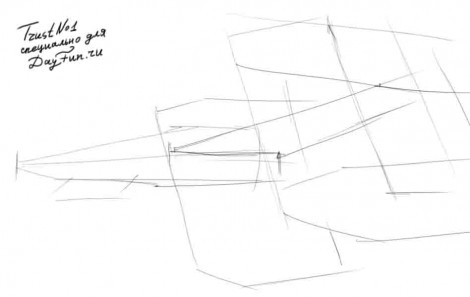 Шаг второй. Нарисуем реактивные турбины, немного подправим линии корпуса и добавим небольшую пушку под ним.
Шаг второй. Нарисуем реактивные турбины, немного подправим линии корпуса и добавим небольшую пушку под ним. Шаг третий. Нужно выделить карандашом границы более толстой линией, добавить множество деталей на крыло, обвести их, а так же добавить номер 09 для вида.
Шаг третий. Нужно выделить карандашом границы более толстой линией, добавить множество деталей на крыло, обвести их, а так же добавить номер 09 для вида. Шаг четвертый. Легкими движениями заштрихуем всю площадь корабля горизонтально, а окна, выходы турбин и пушку затушуем полностью.
Шаг четвертый. Легкими движениями заштрихуем всю площадь корабля горизонтально, а окна, выходы турбин и пушку затушуем полностью.
Как нарисовать луну карандашом поэтапно
Шаг первый. Обозначим место расположения луны на бумаге с помощью квадрата. Шаг второй. Нарисуем круг, желательно ровный. Хоть поверхность луны и не ровная, но издалека будет казаться иначе.
Шаг второй. Нарисуем круг, желательно ровный. Хоть поверхность луны и не ровная, но издалека будет казаться иначе. Шаг третий. Добавим на поверхности кратеры, горы и впадины.
Шаг третий. Добавим на поверхности кратеры, горы и впадины. Шаг четвертый. Добавим штриховки.
Шаг четвертый. Добавим штриховки.
0 1128363
Фотогалерея: Как нарисовать космос акварелью, гуашью, красками в баллончиках - мастер-классы для детей, начинающих художников - Уроки рисунка на тему космос карандашами
И начинающие художники, и дети, работая с красками или карандаши, не знают, с чего начать создание рисунка. Но правильно выбрав тему и серьезно настроившись на работу, не составит труда понять, как нарисовать космос, планеты, спутники и другие элементы. По желанию изображение объектов можно проводить с использованием гуаши или акварели. Создать нестандартные композиции поможет применение губок, баллончиков. Сочетая разнообразные инструменты, несложно создавать оригинальные творения с крупными и мелкими объектами. В приведенных видео мастер-классах и фото инструкциях можно узнать, как изобразить звездные туманности, как нарисовать ракету в космосе и сам космос.
Как нарисовать космос с помощью акварели - пошаговый мастер-класс для начинающих художников

Многих начинающих художников интересует, как нарисовать космос акварелью и сделать его необычным. С помощью акварели и простой воды можно создать настоящий шедевр. Используя приведенный мастер-класс и проявив фантазию несложно понять, как нарисовать планеты в космосе: их можно проставить обычными кляксами или круглыми отпечатками на созданном космическом фоне.
Материалы для рисования космоса акварелью начинающими художниками
- набор красок;
- кисть;
- вода;
- бумага для росписи акварелью.
Пошаговый мастер-класс по созданию рисунка на тему космос - для начинающих художников

Простые рисунки для детей на тему космос - фото мастер-класс по рисованию карандашом

Создать красивый рисунок на тему космос карандашом несложно даже школьникам. Используя всего пару инструментов, получится создать оригинальное изображение. О том, как нарисовать космос карандашом, можно узнать в следующем мастер-классе. При необходимости заготовку можно раскрасить в яркие тона или оставить черно-белой. Используя наборы на 12-24 предмета, не будет сложно придумать, как нарисовать космос цветными карандашами красочно и ярко.
Материалы для создания рисунка на тему космос для детей по фото мастер-классу
- обычный карандаш;
- ластик;
- бумага А4.
Поэтапный мастер-класс по рисунку карандашом на космическую тематику для детей

Как нарисовать обычной гуашью космос и звездные туманности - инструкция для начинающих

Понять, как нарисовать космос гуашью, используя указанный мастер-класс совсем несложно. Хаотичное нанесение штрихов и выделение центра придает заготовке объем. Изучив инструкцию можно узнать, как нарисовать космос для начинающих, которые мало работали с красками. А используя полезные подсказки, можно понять, как нарисовать звезды в космосе, добавить мини-планету и туманности.
Материалы для рисования космоса и звездных туманностей начинающими художниками
- набор гуаши;
- рельефная (тисненая) бумага для рисования;
- кисть, вода.
Пошаговая инструкция по рисованию космоса и звездных туманностей для начинающих

Как нарисовать красками космос - поэтапный мастер-класс по работе с баллончиками

Научиться создавать рисунки на тему космос с помощью баллончика действительно тяжело. Работа предполагает нанесение краски слоями для достижения объема изображения. Подробно изучив указанный урок и просмотрев вспомогательные видео, можно понять, как нарисовать космос красками из баллона без специальных умений. Доработка рисунка тонкими кистями поможет добиться эффектности узора туманностей. О том, как нарисовать космос поэтапно и как правильно создать фон, пошагово описано в указанной ниже инструкции.
Набор материалов для создания рисунка на тему космос красками в баллончиках
- набор красок в баллончиках;
- акриловая грунтовка;
- акриловая краска, кисточки.
Поэтапный мастер-класс по рисунку на тему космос краской в баллончиках

Как быстро нарисовать губкой космос - пошаговый видео мастер-класс для детей

Рисовать картинки красками можно не только кистями или баллончиками, но и губками. Создать рисунок на тему космос для детей не составит труда, а сама работа очень понравится малышам и поможет им в развитии мелкой моторики. Узнать о том, как нарисовать космос губкой, поможет интересный мастер-класс от молодой блоггерши.
Поэтапный видео мастер-класс по рисованию космоса губками для детей
Пошаговая инструкция с описаниями действий поможет даже ученику начальной школы узнать о правилах рисования космического пространства губкой. Пошаговое видео как нарисовать космос доступно рассказывает о требуемых действиях и их порядке.
Используя приведенные мастер-классы для начинающих и полезные инструкции с фото для детей, можно почерпнуть много интересного для развития в сфере искусства. Пошаговые рассказы о том, как нарисовать космос, как выделить элементы помогут создавать собственные шедевры. В работе можно применять и краски в баллонах, и обычную гуашь или акварель, и губки, и карандаши. При желании указанные примеры можно использовать за основу, добавляя дополнительные элементы. На каждом из них можно нарисовать спутник в космосе, планеты, кометы и другие объекты.
Космос - это относительно пустые участки Вселенной, которые лежат вне границ атмосфер небесных тел. Этот пошаговый мастер-класс подойдёт для начинающих художников младших классов и старше.
Рисовать космос – очень интересное занятие. Так можно рассказать и показать ребенку, что то кроме Земли существуют другие планеты, кометы, астероиды.
Необходимые материалы:
- простой карандаш;
- набор цветных карандашей;
- маркер или фломастер чёрного цвета.
Этапы рисования космоса:
1. Вся солнечная система состоит из Солнца, вокруг которой вращаются 8 планет. Так что вначале нам нужно нарисовать большой круг.


3. На каждой линии потребуется нарисовать по одной планете. Каждая планета имеет свои размеры и отличительные признаки. Например, Сатурн находиться на шестой позиции от Солнца, и он имеет систему колец. Также и Уран имеет кольца. Всего их 30. Также, нарисуем комету и поле астероидов между четвертой и пятой планетой. За последней планетой изображаем астероиды. Их называют полем Койпера.

4. Обводим каждый элемент на рисунке чёрным маркером.

5. Основные элементы космоса мы нарисовали, поэтому начинаем его раскрашивать. Первым делом придадим цвет Солнцу, которому нужны жёлтые и оранжевые оттенки.
Затем, по порядку переходим к другим планетам и раскрашиваем их такими же карандашами. Также нанесём штрихи оранжевым карандашом на некоторые планеты. А вот кольца Сатурна раскрасим коричневым карандашом.

6. Теперь перейдём к другим планетам. Их раскрасим карандашами синего и голубого цветов. Это Уран и Нептун. А вот наша планета отличилась от других, поскольку содержит в себе различные оттенки - и желтые, и голубые, и зелёные. Пояса с астероидами заштрихуем коричневыми тонами.

7. Теперь раскрасим космос и всё пространство.

8. На этом рисунок космоса полностью закончен. Конечно, здесь можно нарисовать множество других деталей, но давайте оставим это для нашего воображения, чтобы помечтать и ощутить всю загадку Вселенной.
В этом уроке Вы узнаете, как нарисовать космос и планету.
Шаг 1.
Сначала мы нарисуем звездное небо. Создайте новый документ и залейте его черным цветом. Я установил размер нового документа 1600×1200, чтоб его в дальнейшем можно было использовать в качестве обоев на рабочий стол. Дублируйте этот слой (Ctrl + J ) . Далее применяем к новому слою фильтр шум Filter - Noise - Add Noise (Фильтр - Шум - Добавить шум). Количество шума устанавливаем на 10 %, распределение по Гауссу и ставим галочку на Монохромный.

Шаг 2.
Далее идем в пункт меню Image > Adjustments > Brightness & Contrast (Изображение> Коррекция> Яркость/ Контрастность) и устанавливаем Яркость 30 и Контрастность 75 . Теперь шум больше напоминает звезды.

Шаг 3.
Теперь добавим звезды покрупнее. Дублируем предыдущий слой со звездами (Ctrl + J ) и меняем для него яркость и контрастность Image > Adjustments > Brightness & Contrast (Изображение> Коррекция> Яркость/ Контрастность) устанавливаем Яркость 100 а Контрастность 50

Шаг 4
Нажмите (Ctrl+T) и сделайте слой с большими звездами приблизительно в два раза больше. Зажмите Shift чтоб трансформировать слой пропорционально. Нажмите (Ctrl+L) , чтобы вызвать окно Levels (Уровни). Установите параметры как на рисунке, чтобы увеличить контрастность. (В моем случае пришлось установить параметры противоположные параметрам автора 0 , 1.00 , 20)

Шаг 5
Установите режим наложения для слоя на Screen (Осветление). Чтобы избежать эффекта эха (эффекта наложения), нажмите Ctrl+T и поверните слой на 90 градусов (при зажатой клавише Shift во время поворота слоя, слой будет поворачиваться с шагом 15 градусов).Используйте этот прием при повороте.

Шаг 6
Возьмите мягкую круглую резинку с диаметром приблизительно 20-30 px и начните стирать наши звезды на обоих слоях. Попытайтесь создать различные формы во всех направлениях, чтобы наши звезды выглядели естественнее. Также помните, что должно быть больше черного пространства, чем пространства со звездами и больше маленьких звезд, чем больших.

Шаг 7
Попробуйте создать некоторые звездные области с помощью инструмента Clone Stamp (Штамп) используя при этом кисть с мягкими краями. Вы должны сами решить, где разместить облака со звездами, а где оставить пустое пространство. Используйте свое воображение и у вас все получится.

Шаг 8
Добавим свечение звездам. Дублируйте слой с большими звездами. Примените фильтр Filter > Blur > Gaussian Blur (Фильтр - Размытие - Размытие по Гауссу) с радиусом приблизительно 10 px и измените режим наложения цвета на Linear Dodge (Линейный осветлитель). Нажмите Ctrl+U и колоризируйте свечение звезд (я установил Hue (цветовой тон) на 230). Повторите этот шаг несколько раз, чтобы сделать звездный свет более выразительным.

Шаг 9
А теперь создадим остальные детали нашего космического пейзажа: огромные звезды, звездную пыль и разноцветную туманность. Создайте новый слой и установите режим наложения для слоя Linear Dodge (Линейный осветлитель) и залейте это черным цветом. Далее Filter - Render - Lens Flare (Фильтр - Рендеринг - Блик) . Я использовал тип объектива 35-миллиметров. Создайте таким образом еще пару больших звезд изменив расположение центра блика и яркость блика. Используйте разные цвета для каждой из звезд, это придаст некоторое разнообразие общей картине (самый легкий способ сделать это - нажать Ctrl+U и изменить Hue (Цветовой тон)).

Шаг 10
Создайте новый слой для создания звездной пыли. Установите opacity (непрозрачность слоя) на 25 % и измените режим наложения для слоя на Screen (Осветление). Выберите любую кисть с мягкими краями и настройте ее как на рисунке. Я для кисти использовал текстуру Confetti , это - одна из стандартных текстур Photoshop . Теперь когда мы настроили кисть нарисуем нашу звездную пыль голубым цветом (#ced0f1) .

Шаг 11
А теперь создадим разноцветную туманность. Создайте новый слой, возьмите мягкую круглую кисть и нарисуйте облако как у меня. Это весьма легко: сначала нарисуйте синюю основу, потом красную область, и под конец желтую и белую. Примените к слою туманности фильтр Filter - Blur - Gaussian blur (Фильтр - Размытие - Размытие по Гауссу) с радиусом 50 px.

Шаг 12
Теперь придадим нашей туманности форму облаков. Для этого создайте новый черный слой и примените к слою фильтр Filter - Render - Clouds (Фильтр - Рендеринг - Облака). Измените режим наложения для слоя на Overlay (Перекрытие). После этого дублируйте слой с облаками (Ctrl + J ) .

Шаг 13
Выберите слой с туманностью и измените ее opacity (непрозрачность слоя) на 55 %, а режим наложения для слоя на Screen (Осветление). Найдите наилучшее место для своей туманности и переместите ее туда.

Шаг 14
Ну вот мы и закончили рисовать звездное небо. Теперь давайте создадим планету. Найдите текстуру камня для своей будущей планеты. Я использовал эту от SXC . http://www.sxc.hu/photo/1011795
Вы же можете также воспользоваться своей текстурой.

Шаг 15
Откройте изображение с текстурой. Изменим размер холста чтоб предать текстуре квадратную форму. Image - Сanvas size (Изображение - Размер холста) . Установите одинаковые значения для высоты и ширины. Используйте инструмент Clone Stamp (Штамп), чтобы заполнить пустые места текстурой. Также удалите слишком темные пятна тем же самым инструментом. Далее Edit - Define Pattern (Редактирование - Определить узор).Сохраняем узор под любым понравившемся именем. После этого можно закрыть изображение с текстурой.

Шаг 16
Создаем новый документ (Ctrl
+
N
)
размером 1600х1600 пикселей. Залейте его черным цветом. Используя инструмент Elliptical Marquee Tool (Выделение ”Овальная область”)
создайте выделение в виде круга. Чтоб круг получился ровный и вписался в квадрат нажмите Shift
+
Ctrl
и не отпуская эти клавиши приблизительно из центра квадратаначинайте рисовать выделение. После того как нарисуете выделение залейте его узором, который мы создавали в предыдущем шаге. Image
-
Fill
- Contents: Pattern
(Редактирование - Выполнить заливку - Использовать: “Узор”). И выберете узор, который мы создавали для заливки.

Шаг 17
Не снимая выделения применяем фильтр Filter - Distort - Spherize (Фильтр - Искажение - Сферизация ) Amount 100% (Степень 100%).Жмем Ctrl + F для того чтоб повторить последний примененный фильтр.

Шаг 18
Дублируем слой с планетой (Ctrl +J) и заливаем круг светло-голубым цветом (#455571). Это будет атмосфера планеты. Вы можете использовать для этого любой другой цвет.

Шаг 19
Дублируйте этот слой и залейте его черным цветом. Это будет тень планеты. Теперь выберите слой с атмосферой, двойной клик на нем, чтобы вызвать окно Layer Style (Стиль слоя). Примените следующие стили слоя к слою с атмосферой:
Шаг 20
Переместите слой с тенью выше слоя с атмосферой (Ctrl
+] -
слой вверх)
(Ctrl
+[ -
слой вниз)
. Примените к слою с тенью фильтр Gaussian blur
(Filter - Blur - Gaussian Blur)
Размытие по Гауссу (Фильтр - Размытие - Размытие по Гауссу) с радиусом 75 px.

Шаг 21
Нажмите Ctrl+T и преобразуйте тень: увеличьте ее размер и переместите немного в верхний левый угол. Я выбрал это положение тени, потому что я собираюсь поместить планету в верхний левый угол картины, и свет идет от самой большой звезды, которая находится в центре.

Шаг 22
Выберите слой с атмосферой и установите режим наложения слоя Screen (Осветление), таким образом мы будем видеть поверхность планеты. Мне не нравятся яркость и контрастность планеты, поэтому я уменьшил opacity (непрозрачность слоя) до 33 %. После этого я дублировал слой с поверхностью планеты и установил режим наложения слоя Soft Light (Мягкий Свет). Также я изменил opacity слоя тени на 90 %.

Шаг 23
Теперь необходимо скопировать нашу планету на звездное небо. Для этого
отключите background
(задний план), нажимав на пиктограмку глаза
отвечающую за видимость слоев. Shift+Ctrl+E
, чтоб слить видимые слои. Теперь скопируйте планету на файл со звездным небом и поместите ее в угол документа. Под конец я добавил свечение планете.

Заключение
Вот собственно и все!!!
Удачи Вам и терпения в создании своих космических пейзажей.
Вот и пришел месяц Апрель... с надеждой на тепло и яркое солнышко, с цветением и радостью... Совсем скоро мир будет отмечать День Космонавтики. Это праздник, который включает в себя важные события и величайшие открытия, достижения человеческой цивилизации и открытие недоступных тайн и миров.
В разное время мы с детками проводили разнообразные занятия на тему Космоса, ссылки на некоторые из них будут в конце статьи и в . А сегодня я приглашаю вас и ваших деток вооружиться карандашами и красками и отправиться рисовать космос!
Ура! Я объявляю об открытии новой рубрики «Учимся рисовать» и приглашаю вас познакомиться с художницей Юлией, поделившейся с нами своими навыками в рисовании.
Как нарисовать космос поэтапно
Рисунки на тему космос — это частое апрельское задание в школах и садиках. Юля предлагает нам два варианта космической темы на разный возраст: для дошкольников и учащихся младших классов.
Я знаю, что многие родители категорически против шаблонов и примеров в рисовании. Но я также убеждена, что чтобы научиться рисовать порою нужен толчок, пример, воплотив который, ребенок поверит в свои силы и начнет раскрывать свои возможности и таланты. Попробуем?
Рисунок «Ракета в космосе» для детей 4-5 лет.


Рисунок настолько прост и легок, что мне кажется не нуждается в дополнительных описаниях. Однако, если вам удобнее видео-формат урока, то посмотрите данное видео:
Рисунок на тему «Космос» для детей 6-7 лет.

А вот и видео-МК рисунка ракеты, выложенный на нашем :
Вот такие простые и доступные рисунки про космос предложила нам сегодня художница Юлия. И я благодарна ей за ее красивое творчество.
А как вам такие рисунки про космос? И что любите рисовать вы и ваши дети на заданную тему? Кстати, вы можете присылать свои рисунки по данному МК мне на почту, я выложу их в этой статье.
